আপনি যদি বিভিন্ন চরিত্রে লিখতে চান তবে আপনি বিভিন্ন প্রকার ব্যবহার করতে পারেন। ওয়ার্ড পাঠ্য সম্পাদক এবং সন্নিবেশ ফাংশনটি ব্যবহার করা সবচেয়ে সাধারণ বিকল্প। অন্য উপায়টি হ'ল অন্য পরীক্ষার সম্পাদকগুলিতে কীবোর্ড শর্টকাট দিয়ে লিখতে হয়।
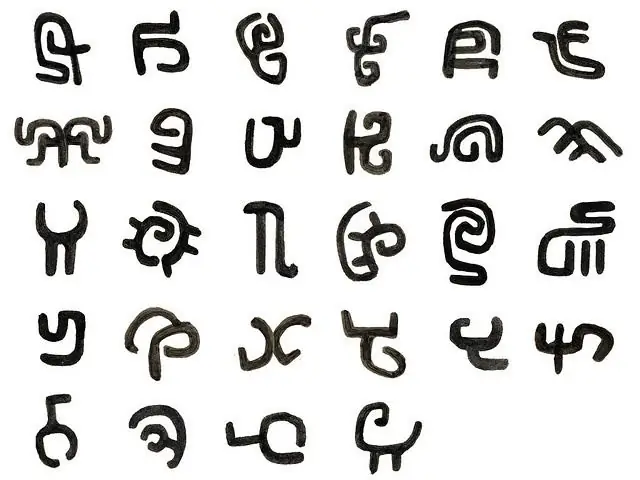
এটা জরুরি
কীবোর্ড, কম্পিউটার
নির্দেশনা
ধাপ 1
বিভিন্ন চরিত্রে লেখা শুরু করতে, আপনার কম্পিউটারটি চালু করুন। তারপরে যে কোনও পাঠ্য সম্পাদক খুলুন। আপনার যদি আরও ভাল কিছু না থাকে তবে নোটপ্যাড ব্যবহার করুন। সংখ্যা কীগুলির পৃথক গোষ্ঠী না থাকলে ভার্চুয়াল কীবোর্ডটি খুলুন।
ধাপ ২
নোটবুকে, "আল্ট" বোতাম টিপুন এবং ধরে রাখার সময়, সংখ্যার সংমিশ্রণটি টিপুন। আপনি যে কীবোর্ড শর্টকাট চয়ন করেছেন তার উপর নির্ভর করে আপনি মজাদার বা দু: খিত ইমোটিকন পাবেন।
ধাপ 3
আপনি যদি কেবল বিভিন্ন ফন্টে লিখতে চান তবে ওয়ার্ডে যান। সেখানে প্রয়োজনীয় পাঠ্য প্রবেশ করান, এটি নির্বাচন করুন। ফন্টগুলির শীর্ষে, উপযুক্ত বিকল্পটি নির্বাচন করুন - এবং নির্বাচিত পাঠ্যটি পরিবর্তন হবে। যখন আপনাকে প্রতিটি শব্দ একটি আলাদা ফন্টে টাইপ করতে হবে, কেবল আপনি যে শব্দটি চান তা হাইলাইট করুন এবং ফন্টটি পরিবর্তন করুন। একইভাবে, আপনি প্রতিটি বর্ণ আলাদা আলাদা ফন্টে লিখতে পারেন, কেবল প্রায়শই ফন্টটি পরিবর্তন করুন।
পদক্ষেপ 4
আপনি যদি সুন্দর অক্ষর তৈরি করে বিভিন্ন চরিত্রে লিখতে চান তবে কেবল ওয়ার্ডে যান। এই পাঠ্য সম্পাদকটিতে, ওয়ার্ডআর্ট সন্ধান করুন। একটি সাধারণ কীস্ট্রোক সহ এই দুর্দান্ত বৈশিষ্ট্যটি চয়ন করুন। আপনি যখন লেখার স্টাইলের পছন্দ সহ কোনও ফ্রেম দেখেন, তখন আপনার পছন্দ অনুসারে স্টাইলটি চয়ন করুন। তারপরে ফ্রেমটিতে আপনার পাঠ্য রাখুন, আকার এবং ফন্ট সামঞ্জস্য করুন। যদি সবকিছু আপনাকে ত্রিগুণ করে, ওকে ক্লিক করুন। ফলাফলটি সাবধানে পরীক্ষা করুন। ফলাফলটি যদি আপনার ইচ্ছার সাথে মেলে না, তবে পাঠ্যটি পরিবর্তন করুন।
পদক্ষেপ 5
যখন আপনি কেবল আপনার কীবোর্ডে নেই এমন অক্ষরগুলি যুক্ত করতে চান, তখন আপনার ওয়ার্ড টেক্সট সম্পাদকে যান। সম্পাদকটিতে, সরঞ্জামদণ্ডটি সন্ধান করুন, যা শীর্ষে অবস্থিত, শিলালিপি "সন্নিবেশ"। সন্নিবেশ ক্লিক করুন, চিহ্নগুলির তালিকাটি পড়ুন - এবং আপনার প্রয়োজনীয় আইকনটি নির্বাচন করুন। এটিতে ক্লিক করুন, আপনার পছন্দটি নিশ্চিত করুন - এবং "বন্ধ করুন" ক্লিক করুন। যদি প্রয়োজন হয়, আপনি পছন্দসই বিকল্প না পাওয়া পর্যন্ত অপারেশনটিকে কয়েকবার পুনরাবৃত্তি করুন।






